Kā izmantot ātrās piezīmes operētājsistēmā iPadOS 16: pilnīga rokasgrāmata
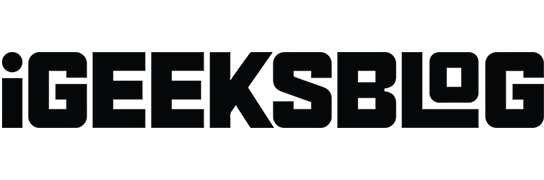
Lietas, kas jāzina pirms ātro piezīmju izmantošanas operētājsistēmā iPadOS 16:
- Varat ērti piekļūt ātrajām piezīmēm iPad, velkot no apakšējā labā stūra.
- Ātrajām piezīmēm var piekļūt arī no vadības centra.
- Nospiediet vispārējo taustiņu (funkciju taustiņu) + Q, izmantojot ārējo tastatūru, lai atvērtu ātro piezīmi.
Mēs nekad nezinām, kad mūsu prātā ienāks nejauša ideja, un mums ir jābūt zibenīgiem, lai to pierakstītu. Tā kā pašreizējās izmantotās lietotnes aizvēršana un lietotnes Notes atvēršana ir diezgan ilgstošs process, Apple ir ieviesusi Quick Notes.
Izmantojot ātrās piezīmes, varat ātri kaut ko pierakstīt, neizejot no pašlaik izmantotās lietotnes. Šī ir svarīga funkcija, kas jums jāapgūst, ja jums ir iPad. Izmantojot šo rokasgrāmatu, es iemācīšu jums izmantot ātrās piezīmes un visas tās slēptās funkcijas.
- Kas ir Quick Note operētājsistēmā iPadOS?
- Kā izveidot ātru piezīmi iPad
- Atveriet Quick Note ar ārējo tastatūru iPad
- Kā iespējot ātrās piezīmes iPad vadības centrā
- Saglabājiet saites, tekstu un attēlus no Safari programmā Quick Note
- Kā skatīt savas ātrās piezīmes iPad
- Pārvietojiet ātrās piezīmes uz iPad
- Kopīgojiet savu ātro piezīmi iPad
- Kā izdzēst ātrās piezīmes iPad
Kas ir Quick Note operētājsistēmā iPadOS?
Quick Note padara lietotni Notes pieejamāku no jebkuras vietas iPadOS. Šī funkcija var ierakstīt kaut ko, neizejot no pašreizējās lietojumprogrammas. Operētājsistēmā iPadOS 16 tas saņēma vēl dažus optimizācijas un uzlabojumus.
Pieņemsim, ka pārlūkprogrammā Safari meklējāt labus grāmatu ieteikumus un atradāt dažus interesantus ieteikumus. Varat ātri atzīmēt šos ieteikumus, izveidojot ātru piezīmi, neizejot no pārlūkprogrammas.
Kad esat izveidojis ātrās piezīmes, varat tām piekļūt jebkurā vietā savās Apple ierīcēs un izmantot jebkuru no parastajām piezīmēm pieejamajām funkcijām.
Kā izveidot ātru piezīmi iPad
Varat atvērt Quick Note jebkurā laikā un vietā, izmantojot pirmās vai otrās paaudzes Apple Pencil. Varat arī izvēlēties jebkuru Apple Pencil alternatīvu, lai izmantotu šo žestu. Lai gan Apple ir paziņojis, ka tas darbojas ar pirkstu, man tas galvenokārt bija nejaušs sitiens.
- Ar jebkuru saderīgu irbuli velciet no iPad ekrāna apakšējā labā stūra.
- Parādīsies mazs pelēks lodziņš.
- Turiet zīmuli, līdz kastīte ir pilnībā izvērsusies un ir necaurspīdīga.
Tas ir viss! Tagad varat rakstīt vai zīmēt laukā ar irbuli. Varat izmantot attēlu apakšējā labajā stūrī, lai pielāgotu zīmuli vai izmantot tastatūru un rakstīt. Varat arī redzēt lietotnes īpašās funkcijas un izmantot tās pēc savas izvēles.
Mainiet vai atspējojiet stūra žestu, lai veiktu ātras piezīmes
Ja ar šo žestu nejauši vairākas reizes izsaucat ātrās piezīmes, varat to mainīt vai atspējot. Lūk, kā to izdarīt:
- Atveriet iestatījumus.
- Noklikšķiniet uz Piezīmes.
- Sadaļā “Ātrās piezīmes” atlasiet “Leņķa žests”.
- Lai mainītu, ievadiet Slide Left vai Slide Right.
- Tagad izvēlieties Izslēgts, Ātrā piezīme un Ekrānuzņēmums.
Atveriet Quick Note ar ārējo tastatūru iPad
Papildus irbulim varat arī izmantot jebkuru tastatūru, kas ir saderīga ar jūsu iPad, lai atvērtu ātro piezīmi, nepieskaroties ekrānam. Jums ir jānospiež globusa taustiņš (funkcijas taustiņš) un Q uz tastatūras. Un voila! Jūsu iPad ekrānā ir ātrā piezīme.
Kā iespējot ātrās piezīmes no vadības centra iPad
Papildus žestiem un īsinājumtaustiņiem varat arī izmantot vadības centru, lai iPad ierīcē piekļūtu ātrajām piezīmēm. Bet pirms tam jums jāpārliecinās, vai tas ir iespējots vadības centram. Lūk, kā to varat pārbaudīt:
- Dodieties uz Iestatījumi → Vadības centrs.
- Pieskarieties ikonai + blakus ātrajai piezīmei sadaļā PAPILDU VADĪBAS.
Jūs esat veiksmīgi pievienojis ātro piezīmi vadības centram. Ja vēlaties mainīt tā pozīciju, sadaļā IESPĒJAMĀS VADĪBAS atveriet Iestatījumi → Vadības centrs. Varat pieskarties un turēt trīs līnijas blakus ātrajai piezīmei un attiecīgi pielāgot tās.
Tagad, kad zināt, kā pievienot ātras piezīmes sava iPad vadības centram, apskatīsim, kā varat tam piekļūt no turienes.
Piekļūstiet Quick Note no vadības centra
- Velciet uz leju, lai atvērtu vadības centru.
- Pieskarieties ātrās piezīmes ikonai.
Jūsu iPad ekrānā parādīsies īss piezīmju logs, un jūs varat sākt ar darbībām, kuras vēlaties veikt.
Saglabājiet saites, tekstu un attēlus no Safari programmā Quick Note
Izmantojot ātrās piezīmes programmā Safari, varat viegli saglabāt saites, tekstu un attēlus no tīmekļa lapas. Lūk, kā to izdarīt:
- Atveriet Safari.
- Sāciet īsu piezīmi.
- Ātrajā piezīmē noklikšķiniet uz “Pievienot saiti”, lai saglabātu pašreizējo URL piezīmei.
Lai pievienotu tekstu vai attēlus:
- Nospiediet un turiet tos ar irbuli vai pirkstu.
- Kad tas ir iezīmēts, velciet to uz Quick Notes.
Varat arī iezīmēt tekstu, pieskarties bultiņai blakus opcijām un izvēlēties Jauna ātrā piezīme. Varat arī minimizēt un pārvietot Quick Note uz sāniem un attiecīgi turpināt darbu.
Kā skatīt ātrās piezīmes iPad
- Atveriet lietotni Piezīmes.
- Mapēs atlasiet “Ātrās piezīmes”.
Skatiet visus pielikumus ātrās piezīmēs
Varat arī skatīt ātrās piezīmes, pamatojoties uz pievienotajiem pielikumiem. Lūk, kā to izdarīt:
- Pārejiet uz mapi Ātrās piezīmes.
- Noklikšķiniet uz trim punktiem augšpusē.
- Atlasiet Skatīt pielikumu.
- Lai pārietu uz ātru piezīmi ar noteiktu pielikumu, pieskarieties pielikuma sīktēlam un atlasiet Rādīt piezīmē.
Kā pārvietot ātrās piezīmes iPad
- Pārejiet uz mapi Ātrās piezīmes.
- Pieskarieties un turiet piezīmi, kuru vēlaties kopīgot.
- Atlasiet Pārvietot.
- Izvēlieties, kur vēlaties pārvietot piezīmi.
Varat arī atvērt piezīmi, pieskarties trim punktiem augšējā labajā stūrī un atlasīt Pārvietot piezīmi.
Ātrās piezīmes pārvietošana uz citu mapi kļūst par standarta piezīmi un vairs netiek rādīta kā ātra piezīme.
- Pārejiet uz mapi Ātrās piezīmes.
- Atveriet ātru piezīmi, lai kopīgotu.
- Noklikšķiniet uz pogas Kopīgot.
- Izvēlieties maiņas iespēju.
Turklāt, ilgi nospiežot ātro piezīmi lietotnē Piezīmes, tiek parādītas visas parastās iespējas ar parastajām piezīmēm. Tie ietver iespēju “Atvērt jaunā logā”, “Piespraust piezīmi”, “Nosūtīt kopiju” un “Pārvietot piezīmi”.
Kā izdzēst ātrās piezīmes iPad
- Atveriet mapi Ātrās piezīmes.
- Pieskarieties un turiet ātro piezīmi, kuru vēlaties dzēst → atlasiet Dzēst.
Varat arī atvērt piezīmi un pieskarties dzēšanas ikonai, lai iPad ātri izdzēstu piezīmi.
Lai dzēstu vairākas piezīmes
- Augšpusē pieskarieties trim punktiem.
- Atlasiet Atlasīt piezīmes.
- Atlasiet piezīmes, kuras vēlaties dzēst.
- Pieskarieties vienumam Noņemt.
Neatgriezeniski dzēst ātrās piezīmes
- Atveriet sadaļu Nesen izdzēstie.
- Šeit nospiediet un turiet piezīmi un atlasiet Dzēst.
Ja vēlaties dzēst vairākas piezīmes:
- Noklikšķiniet uz Rediģēt un atlasiet piezīmes, kuras vēlaties dzēst.
- Tagad noklikšķiniet uz “Dzēst”.
- Apstipriniet, noklikšķinot uz Delete X NotesŠeit, X nozīmē atlasīto piezīmju skaitu.
- Ja vēlaties atsaukt piezīmi, noklikšķiniet uz “Pārvietot” un izvēlieties, kur to pārvietot.
Piezīme. Jūs varat atgūt izdzēsto piezīmi 30 dienu laikā no dzēšanas datuma. Bet, tiklīdz tas ir izdzēsts no mapes Nesen izdzēstie, jūs to nevarēsit atgūt.
Tas ir viss!
Ātrā piezīme ir funkcija, kas ietaupa daudz laika, īpaši lietotājiem, kuriem patīk veikt vairākus uzdevumus vai strādāt pie idejām. Ko jūs domājat par šo ātro piezīmi? Dalieties komentāros zemāk.



Atbildēt